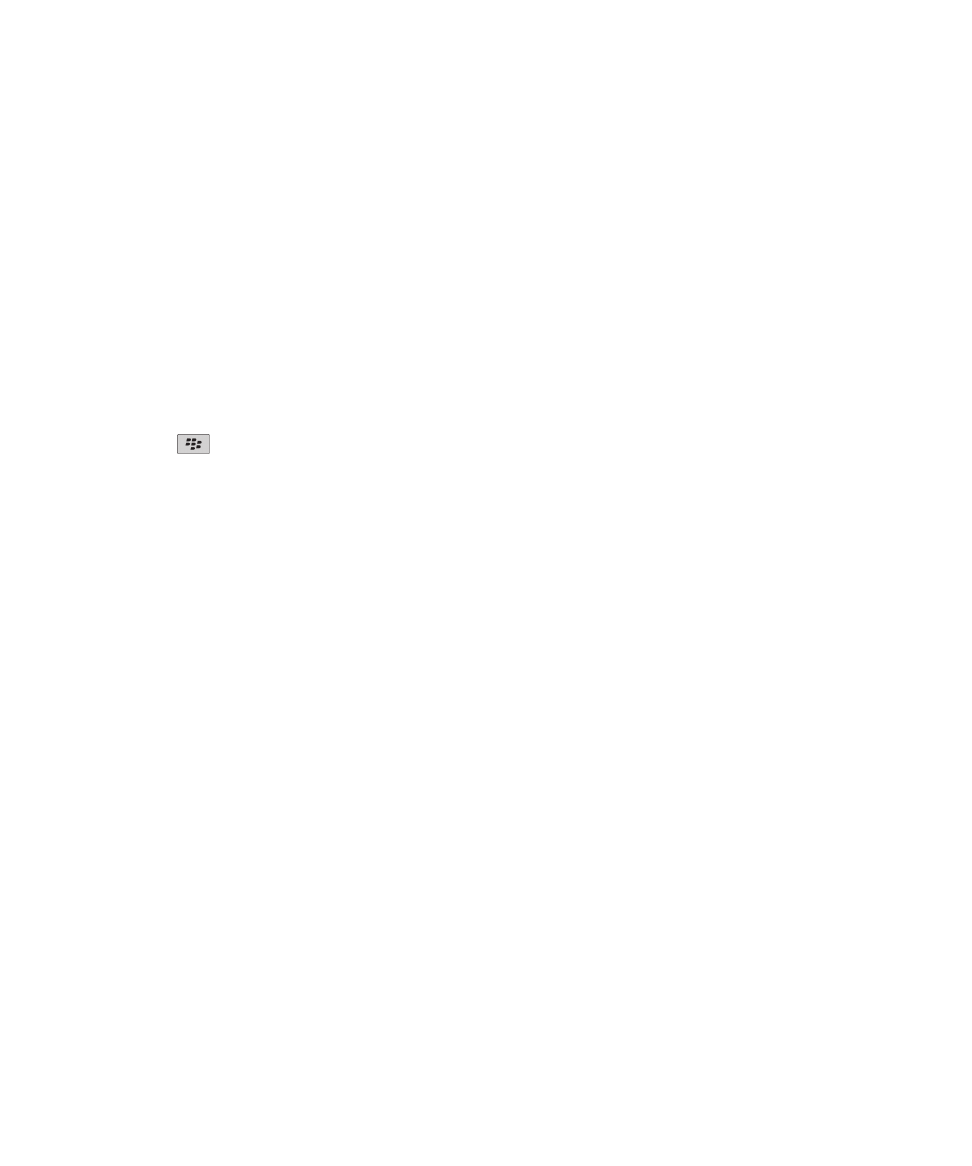
Contactos
Aspectos básicos dos contactos
Adicionar um contacto
1.
No ecrã inicial, clique no ícone Contactos.
2. Clique em Novo contacto.
3. Introduza as informações do contacto.
4. Prima a tecla
.
5. Clique em Guardar.
Adicionar um contacto a partir de uma mensagem, de um registo de chamadas ou de uma página Web
1.
Numa mensagem, registo de chamada ou numa página da Web, seleccione um contacto.
2. Prima a tecla Menu.
3. Clique em Adicionar a contactos.
4. Introduza as informações do contacto.
5. Prima a tecla Menu.
6. Clique em Guardar.
Atribuir um nome ao campo da lista de contactos personalizado
Se alterar o nome de um campo de lista de contactos personalizado, este será alterado para todos os contactos.
1.
Ao adicionar ou alterar um contacto, seleccione o campo Utilizador1, Utilizador2, Utilizador3 ou Utilizador4.
2. Prima a tecla Menu.
3. Clique em Alterar nome do campo.
4. Introduza um nome para o campo de lista de contactos personalizado.
5. Prima a tecla Enter.
Pode sincronizar campos da lista de contactos personalizados no dispositivo BlackBerry® com a aplicação de correio electrónico no computador.
Para obter mais informações sobre a sincronização de campos da lista de contactos, consulte a Ajuda online do BlackBerry Desktop
Software .
Acerca de sinais de pausa e de espera
Utilize um sinal de pausa ou de espera para separar números adicionais, por exemplo uma palavra-passe ou extensão, a partir de um número
de telefone principal. Após marcar o número de telefone principal, o dispositivo BlackBerry® fica em pausa antes de marcar os números
adicionais (sinal de pausa) ou solicita a introdução dos mesmos novamente (sinal de espera).
Guia do utilizador
Agenda pessoal
154
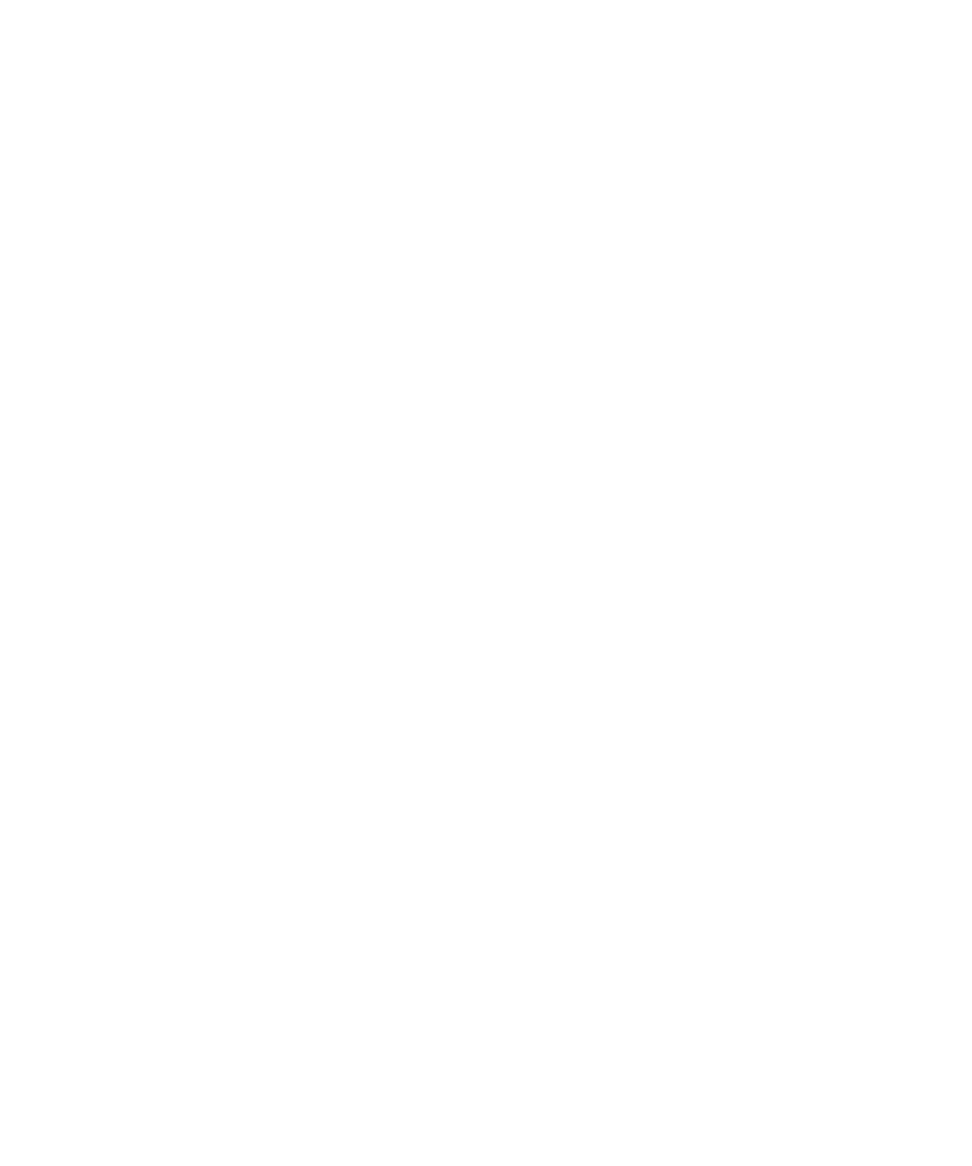
Adicionar um sinal de pausa ou de espera a um número de telefone
1.
Após introduzir alguns dígitos de um número de telefone num campo de número de telefone, prima a tecla Menu.
2. Clique em Adicionar pausa ou em Adicionar espera.
3. Introduza os números adicionais.
4. Prima a tecla Menu.
5. Clique em Guardar.
Visualizar um contacto
1.
No ecrã inicial, clique no ícone Contactos.
2. Clique num contacto.
Alterar um contacto
1.
No ecrã inicial, clique no ícone Contactos.
2. Realce um grupo.
3. Prima a tecla Menu.
4. Clique em Editar.
5. Altere as informações do contacto.
6. Prima a tecla Menu.
7. Clique em Guardar.
Eliminar um contacto
1.
No ecrã inicial, clique no ícone Contactos.
2. Realce um grupo.
3. Prima a tecla Menu.
4. Clique em Eliminar.
Procurar contactos no livro de endereços da organização
Para executar esta tarefa, é necessário que a sua conta de correio electrónico utilize um BlackBerry® Enterprise Server que suporte esta
funcionalidade. Para obter mais informações, contacte o administrador.
1.
No ecrã inicial, clique no ícone Contactos.
2. Prima a tecla Menu.
3. Clique em Procura.
4. Introduza parte ou a totalidade do nome de contacto.
5. Prima a tecla Enter.
Gerir resultados da procura de contactos
1.
Em resultados da procura de contactos, seleccione um contacto.
2. Prima a tecla Menu.
Guia do utilizador
Agenda pessoal
155
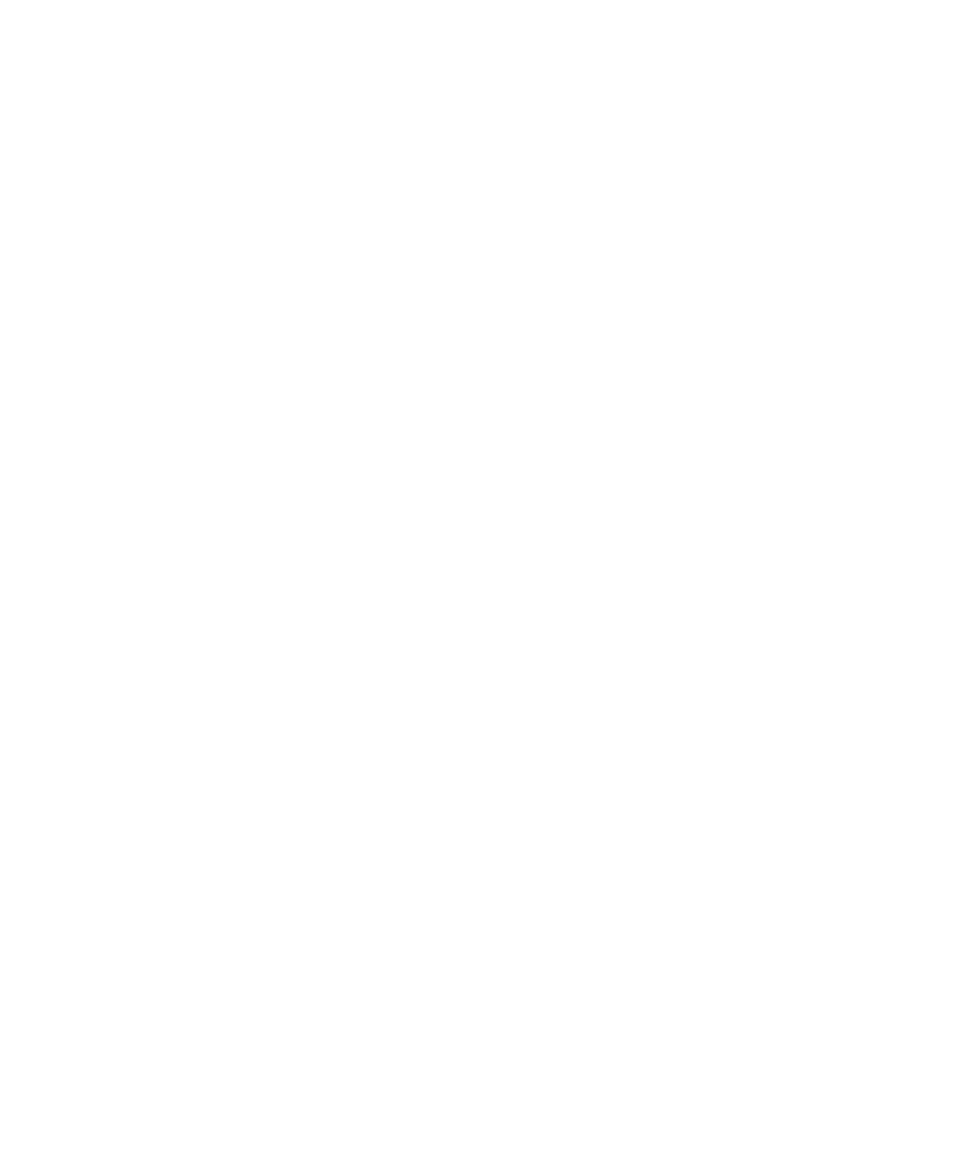
3. Execute uma das seguintes acções:
• Para adicionar um contacto à lista de contactos, clique em Adicionar a contactos.
• Para adicionar todos os contactos, clique em Adicionar todos os contactos.
• Para visualizar informações de um contacto, clique em Ver.
• Para eliminar um contacto dos resultados da procura de contactos, clique em Eliminar.
• Para eliminar os resultados da procura de contactos, clique em Eliminar procura.
• Para iniciar uma nova procura de contactos, clique em Procurar.
Personalizar contactos
Acerca de tons de toque personalizados
Pode atribuir um tom de toque a um contacto sem alterar outras notificações.
As opções de tons de toque personalizados são apresentadas juntamente com os contactos e os perfis de notificação. Ao atribuir um tom de
toque personalizado a um contacto, é apresentado excepção de novo perfil com os perfis de notificação definidos como "Chamadas de
<contact>". As excepções de perfil de notificação são partilhadas entre os contactos e os perfis de notificação e as alterações efectuadas numa
aplicação são também efectuadas na outra aplicação.
O dispositivo BlackBerry® baseia o volume dos tons de toque personalizados no volume definido no perfil de notificação activo.
Atribuir tons de toque e alertas a um contacto
Pode receber tons de toque e alertas diferentes para mensagens e chamadas recebidas de contactos específicos ou de grupos de contactos.
Ao receber uma chamada ou mensagem de um contacto, o dispositivo utilizará o tom de toque ou alerta atribuído, mesmo que altere o perfil
de som para Silêncio ou Vibrar apenas. Se não pretender ser notificado com o tom de toque ou alerta atribuído, pode definir o perfil de som
para Todos os alertas desligados.
1.
No ecrã inicial, clique no ícone Sons.
2. Clique em Definir Alertas de contactos.
3. Clique em Adicionar Alerta de contactos.
4. Prima a tecla Menu.
5. Clique em Adicionar nome.
6. Clique num contacto.
7. Para adicionar outros contactos, repita os passos de 3 a 5.
8. Clique na aplicação ou no item que pretende alterar.
9. Altere as informações de tom de toque ou de alerta.
10. Prima a tecla Menu.
11. Clique em Guardar.
Adicionar uma fotografia de ID de emissor da chamada a um contacto
1.
No ecrã inicial, clique no ícone Contactos.
2. Realce um grupo.
Guia do utilizador
Agenda pessoal
156
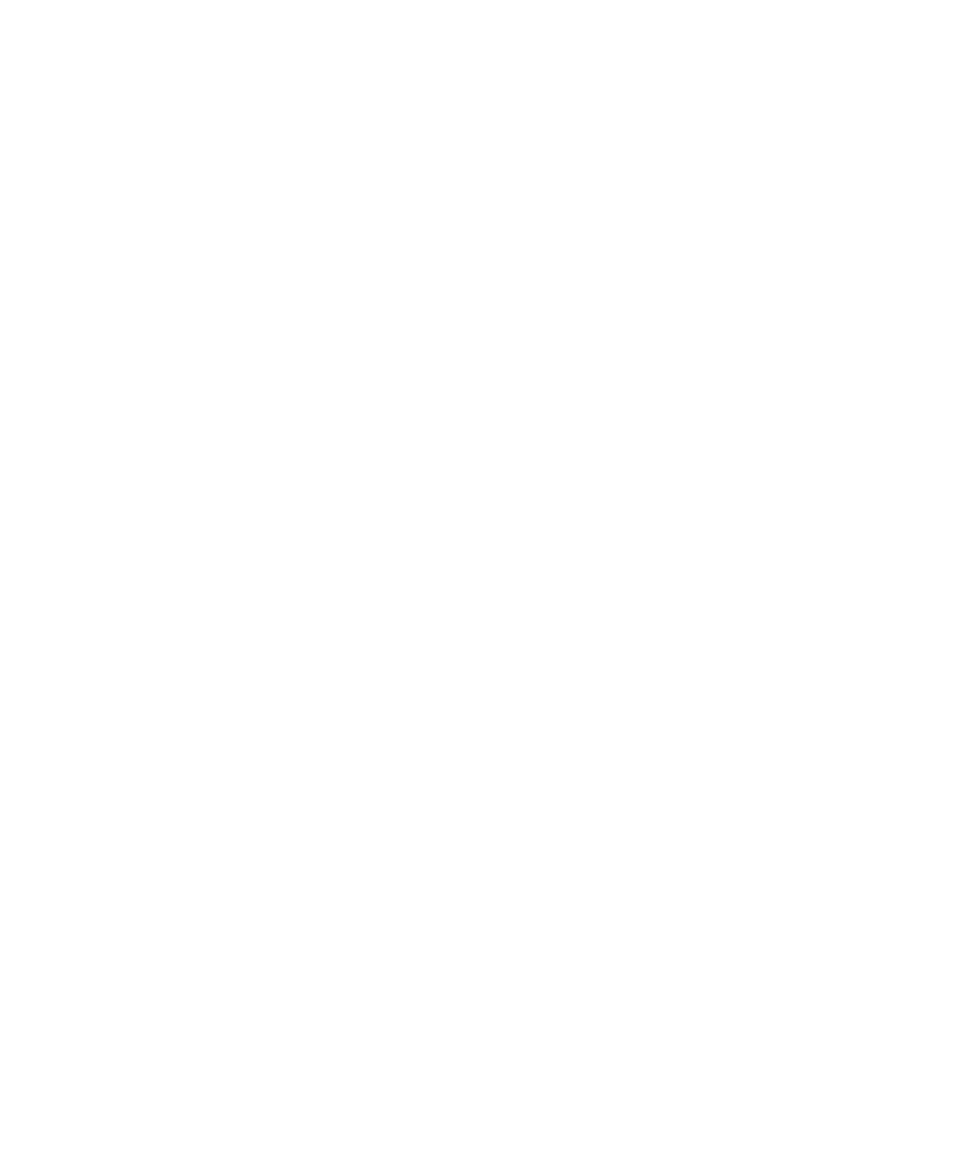
3. Prima a tecla Menu.
4. Clique em Adicionar fotografia.
5. Seleccione uma fotografia.
6. Prima a tecla Menu.
7. Clique em Seleccionar.
8. Centre a fotografia na caixa.
9. Prima a tecla Menu.
10. Clique em Recortar e guardar.
Alterar a fotografia de ID do emissor da chamada de um contacto
1.
No ecrã inicial, clique no ícone Contactos.
2. Realce um grupo.
3. Prima a tecla Menu.
4. Clique em Editar.
5. Seleccione a fotografia de ID do emissor da chamada.
6. Prima a tecla Menu.
7. Clique em Substituir fotografia.
8. Seleccione uma fotografia.
9. Prima a tecla Menu.
10. Clique em Seleccionar.
11. Centre a fotografia na caixa.
12. Prima a tecla Menu.
13. Clique em Recortar e guardar.
Eliminar fotografia de ID do emissor da chamada de um contacto
1.
No ecrã inicial, clique no ícone Contactos.
2. Realce um grupo.
3. Prima a tecla Menu.
4. Clique em Editar.
5. Seleccione a fotografia de ID do emissor da chamada.
6. Prima a tecla Menu.
7. Clique em Eliminar fotografia.
8. Prima a tecla Menu.
9. Clique em Guardar.
Listas de mailing
Acerca de listas de mailing
Pode utilizar listas de mailing ao enviar correio electrónico, PIN, mensagens SMS ou MMS.
As listas de mailing criadas no dispositivo BlackBerry® não são apresentadas na aplicação de correio electrónico do computador.
Guia do utilizador
Agenda pessoal
157
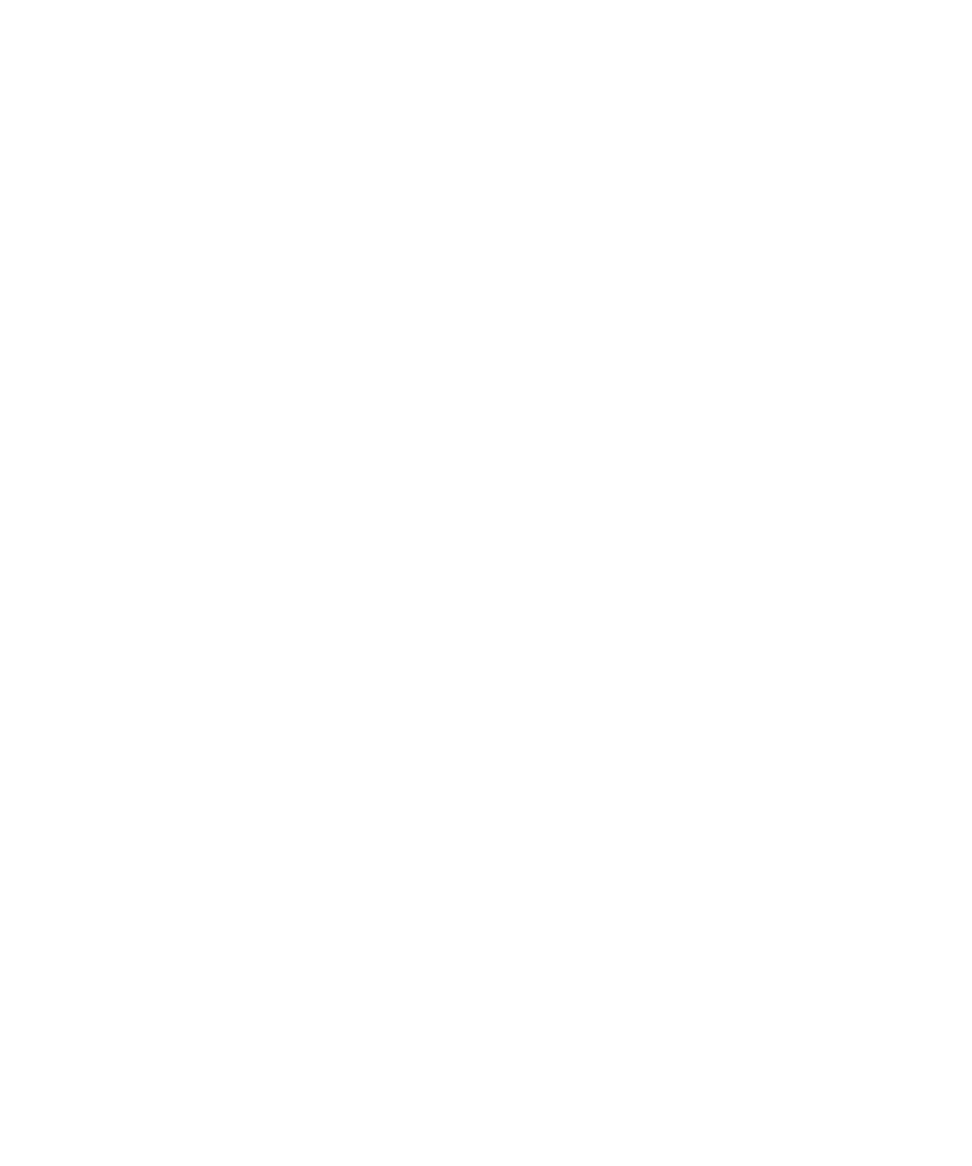
Criar uma lista de mailing
1.
No ecrã inicial, clique no ícone Contactos.
2. Prima a tecla Menu.
3. Clique em Novo grupo.
4. Introduza um nome para a lista de mailing.
5. Prima a tecla Menu.
6. Clique em Adicionar membro.
7. Clique num contacto.
8. Para adicionar outro contacto, repita os passos de 4 a 6.
9. Prima a tecla Menu.
10. Clique em Guardar grupo.
Alterar uma lista de mailing
1.
No ecrã inicial, clique no ícone Contactos.
2. Seleccione uma lista de mailing.
3. Prima a tecla Menu.
4. Clique em Editar grupo.
5. Clique num contacto.
6. Clique num dos seguintes itens de menu:
• Adicionar membro
• Alterar membro
• Eliminar membro
7. Prima a tecla Menu.
8. Clique em Guardar grupo.
Nota: Ao eliminar um contacto de uma lista de mailing, o contacto permanece na lista de contactos.
Visualizar uma lista de mailing
1.
No ecrã inicial, clique no ícone Contactos.
2. Clique numa lista de mailing.
Para visualizar os detalhes de um contacto da lista de mailing, clique num contacto. Clique em Ver membro.
Eliminar uma lista de mailing
1.
No ecrã inicial, clique no ícone Contactos.
2. Seleccione uma lista de mailing.
3. Prima a tecla Menu.
4. Clique em Eliminar grupo.
Guia do utilizador
Agenda pessoal
158
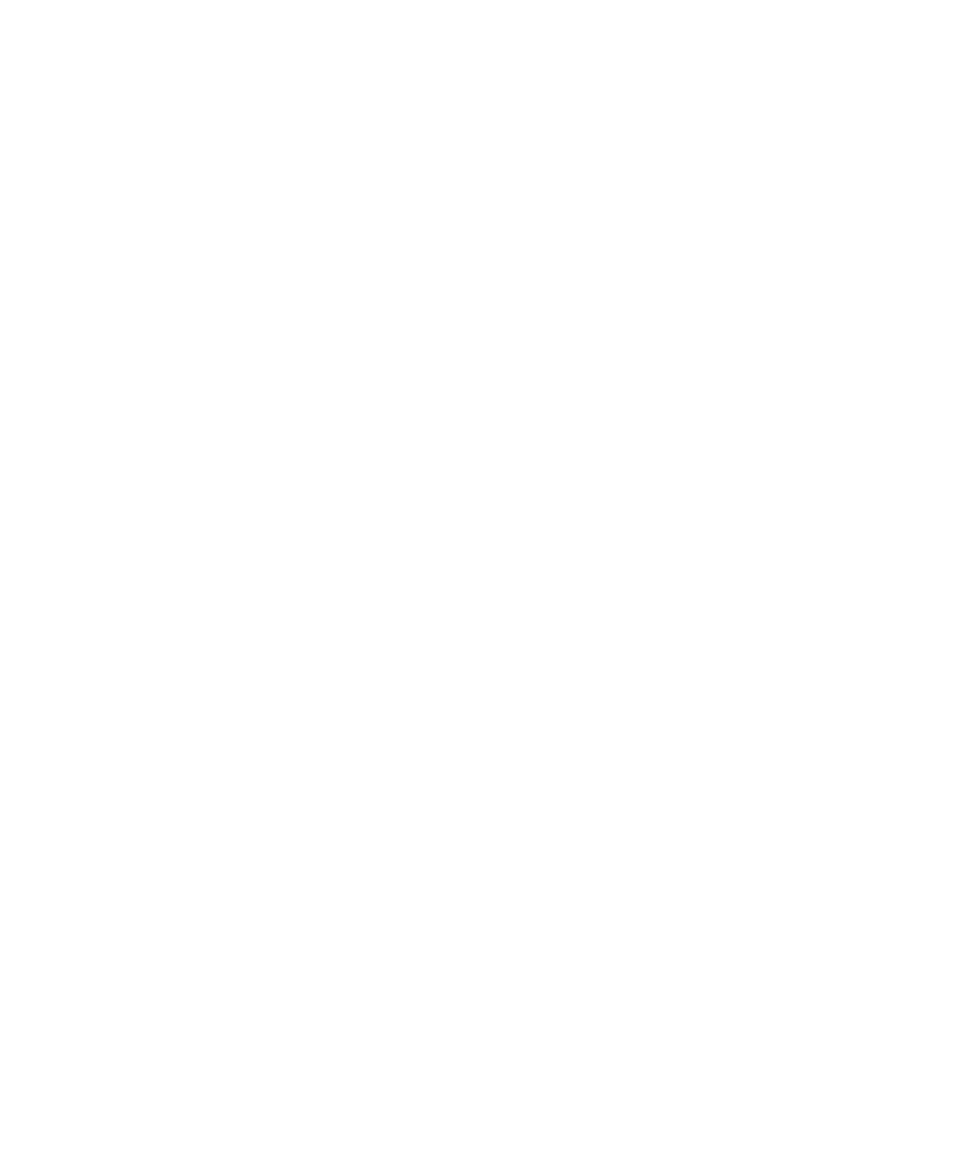
Várias listas de contactos
Acerca de várias listas de contactos
Se o dispositivo BlackBerry® estiver associado a múltiplas contas de correio electrónico, poderá ter contactos de cada uma das contas de correio
electrónico no dispositivo. Por exemplo, se o dispositivo estiver associado a uma conta de correio electrónico de trabalho e a uma correio
electrónico pessoal, poderá ver a lista de contactos de trabalho e a lista de contactos pessoal no dispositivo. Para obter mais informações,
contacte o fornecedor do serviço.
Mudar listas de contactos
1.
No ecrã inicial, clique no ícone Contactos.
2. Prima a tecla Menu.
3. Clique em Seleccionar contactos.
4. Clique numa lista de contactos.
Alterar a lista de contactos predefinida
1.
No ecrã inicial ou numa pasta, clique no ícone Opções.
2. Clique em Opções avançadas.
3. Clique em Serviços predefinidos.
4. Altere o campo Lista de contactos (SINC).
5. Prima a tecla Menu.
6. Clique em Guardar.
Opções da lista de contactos
Ordenar contactos ou tarefas
1.
No ecrã inicial ou na pasta Aplicações, clique no ícone Contactos ou no ícone Tarefas.
2. Prima a tecla Menu.
3. Clique em Opções.
4. Se necessário, clique em Opções gerais.
5. Altere o campo Ordenar por.
6. Prima a tecla Menu.
7. Clique em Guardar.
Alterar as opções de visualização para os contactos
Pode alterar a forma de apresentação dos contactos em todas as aplicações, incluindo o telefone, a lista de mensagens, a lista de contactos e
o calendário.
1.
No ecrã inicial ou numa pasta, clique no ícone Opções.
2. Clique em Idioma.
Guia do utilizador
Agenda pessoal
159
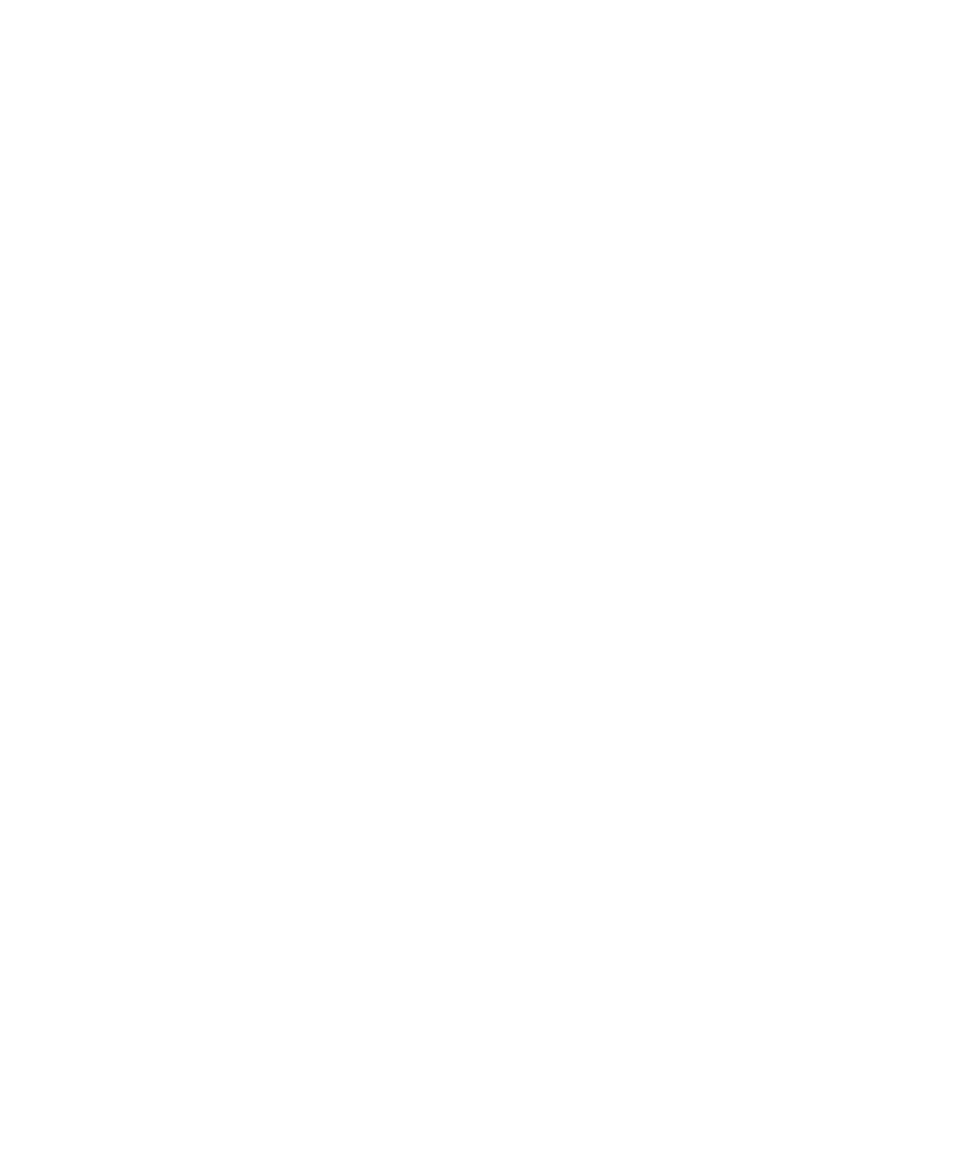
3. Altere o campo Apresentação do nome.
4. Prima a tecla Menu.
5. Clique em Guardar.
Desactivar o pedido que é apresentado antes de eliminar itens
Pode desactivar o pedido que é apresentado antes de eliminar mensagens, registos de chamadas, contactos, entradas do calendário, tarefas,
notas ou palavras-passe.
1.
No ecrã inicial, clique num ícone da aplicação.
2. Numa aplicação, prima a tecla Menu.
3. Clique em Opções.
4. Se necessário, clique em Opções gerais.
5. Altere o campo Confirmar eliminação para Não.
6. Prima a tecla Menu.
7. Clique em Guardar.
Visualizar o número de contactos armazenados no dispositivo
1.
No ecrã inicial, clique no ícone Contactos.
2. Prima a tecla Menu.
3. Clique em Opções.
4. Clique numa lista de contactos.
O campo Número de entradas apresenta o número de contactos armazenados na lista de contactos.
Resolução de problemas: Contactos
Os dados do campo Lista de contactos personalizada não são apresentados no computador
Só é possível sincronizar os dados de um campo da lista de contactos personalizada com um campo de texto da aplicação de correio electrónico
no computador. Por exemplo, não é possível adicionar uma data de nascimento de um contacto a um campo da lista de contactos personalizada
no dispositivo BlackBerry® e sincronizá-la com a aplicação de correio electrónico no computador, uma vez que o campo de data de nascimento
é um campo de data na aplicação de correio electrónico do computador.
As fotografias dos IDs de emissor da chamada não são apresentadas no dispositivo
Se o dispositivo BlackBerry® estiver associado a uma conta de correio electrónico do Microsoft® Outlook® 2000 e adicionar uma fotografia a
um contacto na aplicação de correio electrónico do computador, verifique se o nome do ficheiro da fotografia é ContactPicture.jpg.
As minhas fotografias de contacto estão constantemente a mudar
As fotografias de contacto nas aplicações (por exemplo, na aplicação de contactos), podem mudar se tiver definido mais do que uma aplicação
no dispositivo BlackBerry® para substituir fotografias de contacto. Dependendo da frequência ou quantidade de fotografias de contacto que
estiverem a ser substituídas por outras aplicações, poderão surgir encargos com transmissões de dados adicionais.
Guia do utilizador
Agenda pessoal
160
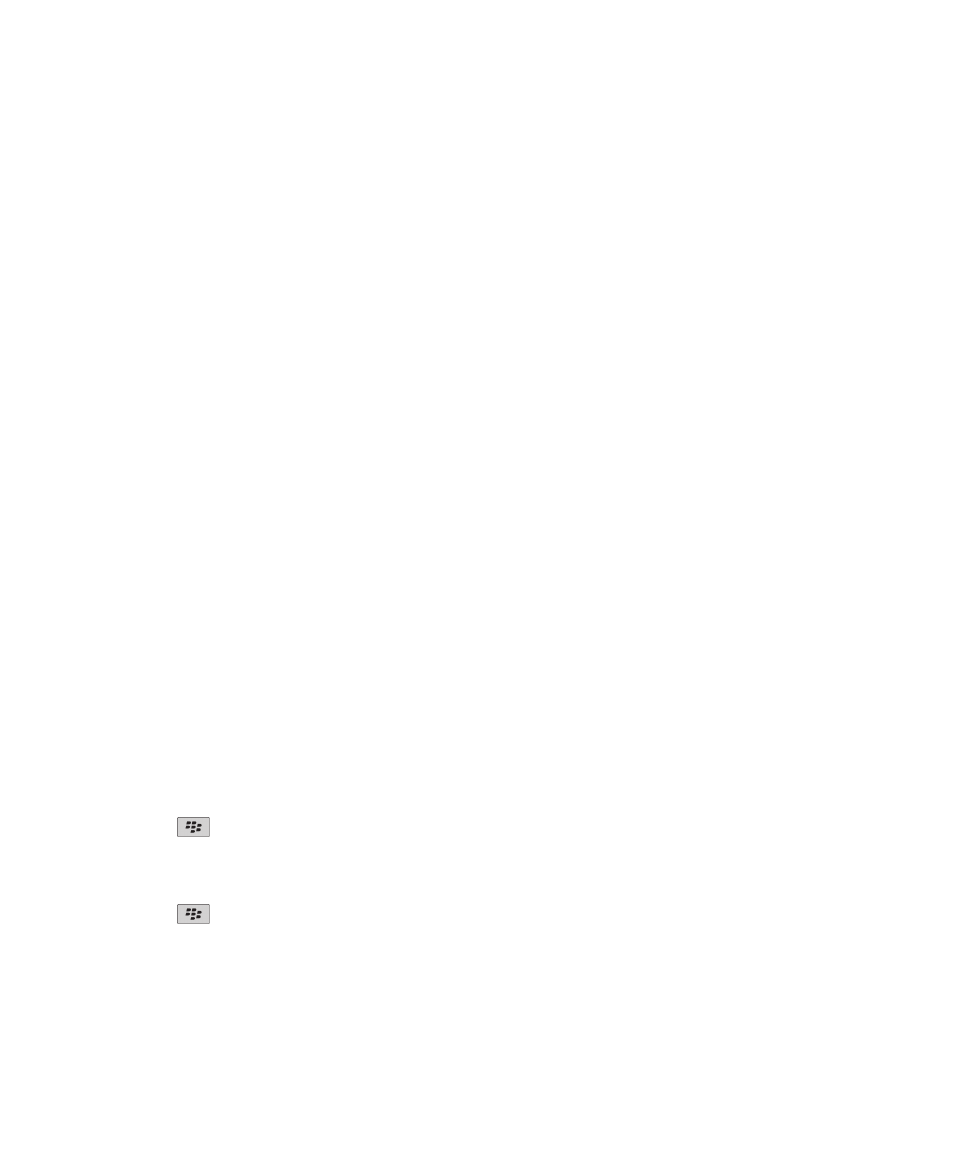
Para impedir que as fotografias de contacto sejam alteradas, é necessário ajustar as definições das aplicações que estão a substituir as
fotografias.